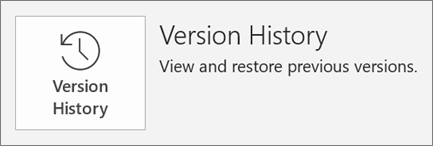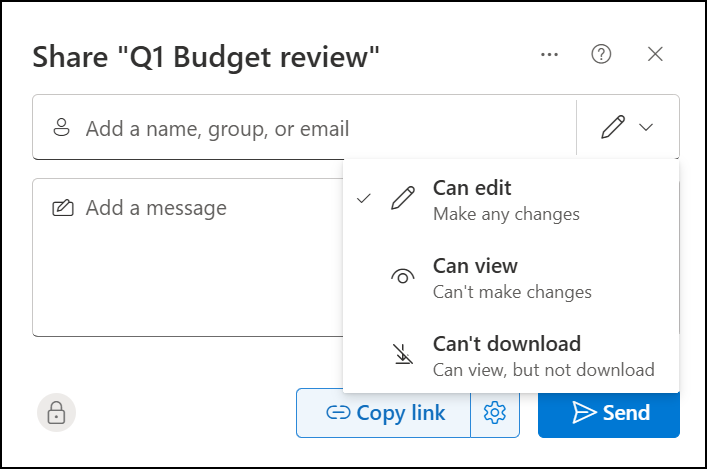Tips cepat: Berbagi dan berkolaborasi dalam PowerPoint untuk web
Berlaku Untuk
Berbagi presentasi Anda
-
Pilih
-
Ketikkan nama atau alamat email dengan siapa Anda ingin berbagi.
-
Untuk mengatur izin, pilih
-
Tambahkan pesan opsional, lalu pilih
Atau, pilih
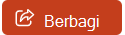
Menulis presentasi bersama
Setelah berbagi file, Anda bisa bekerja sama pada saat yang sama.
-
Di bawah Bagikan , Anda akan melihat nama siapa saja yang juga sedang mengedit file.
-
Bendera berwarna memperlihatkan di mana setiap orang sedang mengedit.
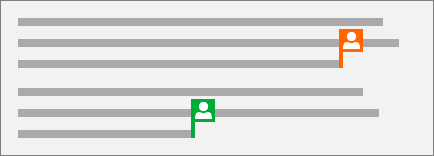
Komentar dalam presentasi
-
Pilih Tinjau dan pilih Komentar Baru. Atau pilih Baru jika panel Komentar terbuka.
-
Di panel Komentar, ketikkan pesan Anda dalam kotak, lalu tekan Enter.
-
Pilih Balas dan ketikkan respons Anda.
-
Pilih tombol Berikutnya atau Kembali untuk menavigasi di antara komentar dan slide.
-
Pilih X di sudut atas komentar.
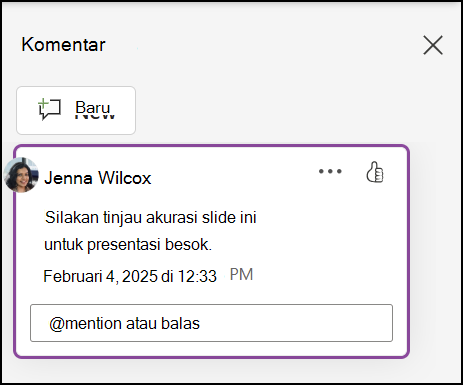
Mengobrol saat mengedit
Jika Ingin mengobrol dengan orang-orang yang berbagi presentasi saat membuat perubahan, buka obrolan grup di Microsoft Teams.
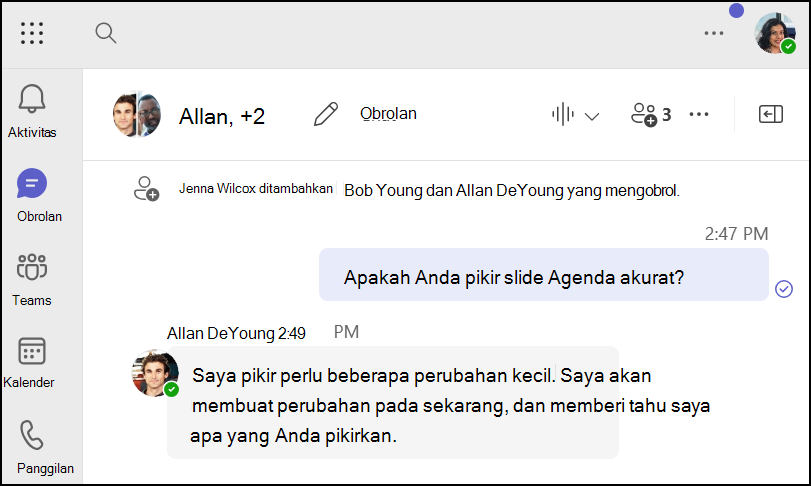
Riwayat versi
-
Pilih File dan pilih Riwayat versi.
-
Di panel Riwayat versi, pilih versi untuk membuka dan menampilkannya di jendela terpisah.